Comment faire une boucle par Sheets Dans Excel VBA aide
Tout en automatisant les tâches ennuyeuses habituelles d’Excel dans VBA, vous aurez besoin de parcourir chaque feuille. Et c’est pourquoi vous êtes ici, bien sûr.
Voyons le code pour parcourir les feuilles d’un classeur.
Code VBA à boucler dans toutes les feuilles du classeur actif et imprimer les feuilles Nom
Sub loopSheets() For Each ws In ActiveWorkbook.Worksheets Debug.Print ws.Name Next ws End Sub
Le code vba ci-dessus parcourt chaque feuille du classeur actif et imprime le nom des feuilles
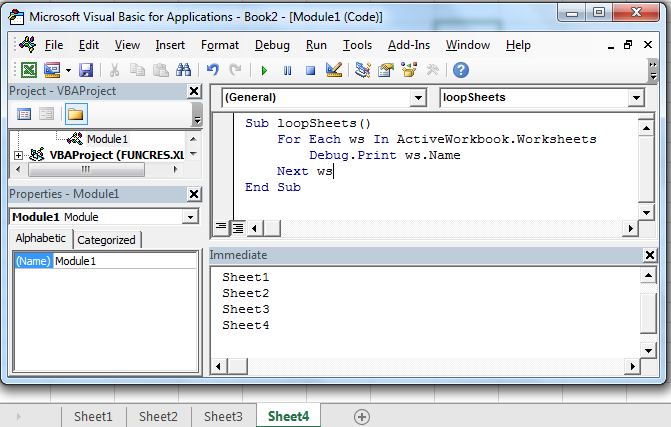
Comment ça marche?
C’est assez simple. Nous disons à VBA de stocker chaque feuille de calcul dans le classeur actif dans ws, puis d’imprimer son nom à l’aide de la méthode name.
Boucle sur toutes les feuilles sauf une
Ainsi, si vous essayez de fusionner plusieurs feuilles dans une feuille maître, vous devrez parcourir chaque feuille en boucle. copiez les données de chaque feuille dans la feuille principale. Mais vous voudriez exclure la feuille principale de la boucle. Supposons que vous ayez nommé la feuille principale « Master ». Dans ce cas, utilisez cette méthode:
Sub loopSheets() For Each ws In ActiveWorkbook.Worksheets If ws.Name <> "Master" Then Debug.Print ws.Name & " Copied" End If Next ws End Sub
C’est presque le même que le code ci-dessus, avec seulement l’ajout de l’instruction If.
If ws.Name <> "Master" Then
Cette ligne vérifie si le nom de la feuille de calcul actuelle est « Master ». si ce n’est pas le cas, le code entre si le bloc s’exécute. Sinon le code à l’intérieur si le bloc est ignoré.
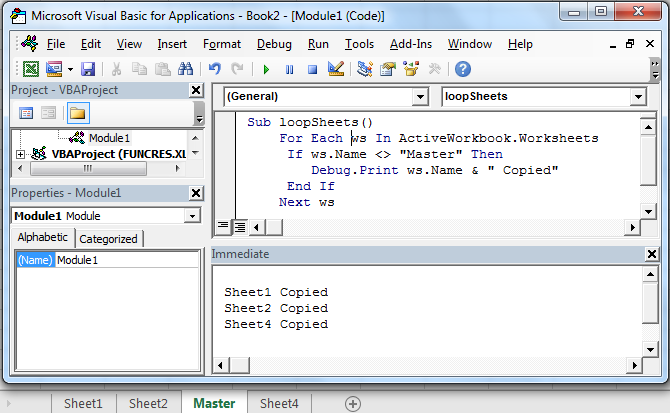
Alors oui les gars, voici comment vous pouvez parcourir les feuilles de calcul dans Excel. Ensuite, nous allons apprendre comment consolider plusieurs feuilles en une seule à l’aide de vba.
Télécharger le fichier
`link: /wp-content-uploads-2019-11-How-To-Loop-Through-Sheets-In-Excel-Using-VBA.xls [__ Comment parcourir des feuilles dans Excel en utilisant VBA]
Articles liés:
link: / files-workbook-and-worksheets-in-vba-add-and-save-new-workbook-using-vba-in-microsoft-excel [Ajouter et enregistrer un nouveau classeur en utilisant VBA dans Microsoft Excel 2016]
link: / menus-toolbars-status bar-in-vba-display-a-message-on-the-statusbar-using-vba-in-microsoft-excel [Afficher un message sur la barre d’état Excel VBA]
lien: / general-topics-in-vba-turn-off-warning-messages-using-vba-in-microsoft-excel [Désactiver les messages d’avertissement à l’aide de VBA dans Microsoft Excel 2016]
Articles populaires:
link: / formulas-and-functions-introduction-of-vlookup-function [La fonction RECHERCHEV dans Excel]
lien: / tips-countif-in-microsoft-excel [COUNTIF dans Excel 2016]
link: / excel-formule-et-fonction-excel-sumif-function [Comment utiliser la fonction SUMIF dans Excel]